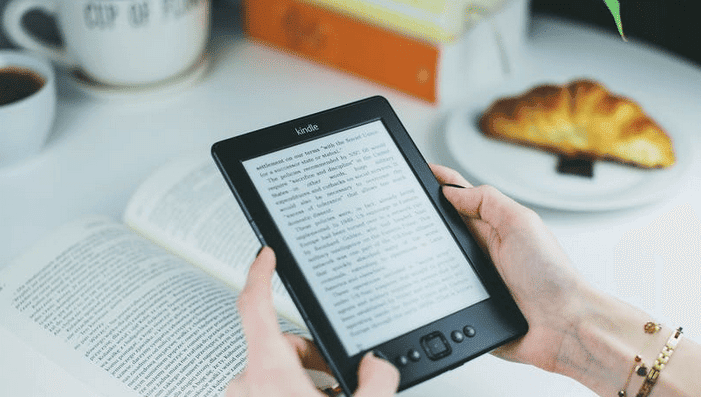
Cómo reconocer tu Kindle en tu ordenador
El lector Kindle de Amazon empezó como un simple lector de libros electrónicos. Sin embargo, el lector se ha sofisticado con el tiempo. Hay ocasiones en las que puedes tener problemas para conectarte a la tableta y otras en las que el dispositivo no aparece en tu ordenador. Te mostraremos cómo hacer que tu ordenador vea el Kindle.
Mi ordenador no encuentra mi Kindle.
Solución 1: Utiliza un puerto USB o un cable diferente
En primer lugar, comprueba que no hay problemas con los puertos o cables USB de tu ordenador.
Puedes comprobar un puerto USB conectando cualquier dispositivo a él. Puede ser una cámara web o un teléfono. Podrás saber si se ha conectado otro dispositivo a través del mismo puerto que el Kindle. Sin embargo, Windows sólo puede reconocer un dispositivo por puerto. Puedes probar el Kindle con todos los puertos USB.
El cable mini-USB de tu Kindle puede ser la causa de tu problema. Windows no reconocerá tu dispositivo si el cable está dañado. No se enviará a Windows ninguna información sobre lo que estás conectando para decírselo. Puedes probar diferentes cables USB para conectarte a tu ordenador. También puedes probar diferentes cables USB con teléfonos inteligentes.
Solución 2: Puedes conectar tu Kindle con un segundo ordenador
Una buena idea es conectar tu Kindle con otro ordenador si puedes. Esto te ayudará a determinar el origen del problema: el Kindle, el ordenador o el cable USB.
Solución 3: Carga más tiempo
Algunos usuarios han afirmado que esto les ha servido para cargar sus Kindles durante más de 30 minutos y luego hacer un reinicio completo.
Solución 4: Haz un reinicio completo
El Kindle, como la mayoría de los teléfonos inteligentes y las tabletas, tiene una función de reinicio. Esto limpia tu memoria y recarga tu sistema operativo. Es similar a un reinicio. El Kindle también puede reiniciarse para solucionar problemas de software que puedan impedir que reconozca tu dispositivo.
Puedes reiniciar tu Kindle conectándolo al ordenador. Mantén pulsado el botón de encendido durante unos 40 segundos hasta que el aparato se inicie automáticamente. Suelta el botón de encendido si el aparato no se reinicia automáticamente después de 40 segundos. Para encender el aparato, mantén pulsado el botón de encendido durante 40 segundos.
Solución 5: Utilizar Connect como cámara
Puedes conectar tu Kindle al ordenador como una cámara para comprobar que el dispositivo Kindle es visible para Windows 10 si no lo es.
Cuando estés preparado para conectar tu Kindle al ordenador, puedes deslizarte hacia abajo en el menú hasta que veas Opciones de conexión. Selecciona la opción «Conectar como dispositivo». Puedes encontrar la opción en Configuración del dispositivo y Almacenamiento si no aparece en el menú desplegable. Aunque esto pueda parecer absurdo, muchas personas han conseguido resolver el problema utilizando este enfoque.
6. Utiliza Calibre para conectarte
Calibre es una herramienta que te permite conectar tu Kindle a tu ordenador. Desenchufa todos los cables y apaga el Kindle. Una vez encendido el PC, desactiva Calibre. A continuación, conecta el Kindle al PC. Comprueba si se ha establecido la conexión encendiendo tu Kindle.
Solución 7: Activar el ADB
También puedes activar el puente de depuración de Android en tu Kindle. Prueba a desactivar y a activar para ver qué resuelve tu problema. Esta configuración puede cambiarse fácilmente seleccionando Configuración y eligiendo Dispositivo.
Solución 8: Instalar el controlador del Kindle
Es posible que el controlador o la instalación de tu Kindle en Windows 10 no funcione. Si el Kindle no lo detecta, puede indicar que falta el controlador del Kindle de Windows 10. Si esto ocurre, es posible que tu Kindle haya desaparecido. Aparecerá un signo de exclamación amarillo en el dispositivo o un controlador MTP o USB con exclamaciones en Dispositivos Portátiles. Puedes actualizar el controlador del Kindle en el Administrador de dispositivos para arreglar el Kindle que falta.
-
Abrir Administrador de dispositivos Ampliar Dispositivos móviles . Puedes ver los resultados Amazon Kindle O dispositivo mTP
-
Haz clic con el botón derecho del ratón en Amazon Kindle O dispositivo mTP Selecciona Actualización del software
-
La segunda opción es la tuya Mi ordenador necesita un software de controladores
-
Puedes elegir la opción más baja Por favor, permíteme elegir uno de los controladores de dispositivo para mi ordenador.
-
Puedes comprobar Muestra el material de apoyo Verás el modelo correcto en el menú desplegable. Ahora puedes seleccionar Dispositivo USB MTP Haz clic aquí Siguiente
-
Haz clic en la ventana de aviso de actualización del controlador Sí . Windows instalará automáticamente el controlador compatible con tu Kindle.
Solución 9: Reinstalar la versión del software Kindle para Windows 10
Reinstalar Kindle para Windows también puede ayudarte a resolver tu problema. Para ello, sigue estos pasos:
-
Haz clic aquí Configuración Haz clic aquí Características y aplicaciones
-
Busca en Software de Amazon Haz clic aquí Desinstalar
- Reinicia Tu ordenador
-
Puedes ir a la página página de descarga de amazon Descarga e instala el último software de Kindle para Windows 10
.
Solución 10: Desactivar la suspensión selectiva del USB
Los usuarios informaron de que también se desactivó la función de suspensión selectiva del USB, lo que resolvió el problema al instante. La función de suspensión selectiva del USB permite al controlador suspender temporalmente un puerto, sin afectar a los demás. Para ayudar a conservar la energía y mantener una larga duración de la batería, está activada por defecto en los ordenadores portátiles. Es posible que Windows no vea tu Kindle por este motivo.
-
Haz clic en Windows + R Puedes ejecutar la aplicación Ejecutar del ordenador
-
Tipo Panel de control Haz clic en el botón del cuadro de diálogo Por favor, introduce
-
Elige Material y sonido
-
Haz clic aquí Hay opciones de suministro de energía . Verás todos los planes de energía disponibles para tu ordenador en una nueva ventana. Elige el que estés utilizando, y luego haz clic en Cambiar la configuración del plan
-
Haz clic aquí Cambiar los ajustes avanzados de energía
-
Leer más Configuración del USB Haz clic en el enlace para ampliar la lista de opciones.
-
Haz clic aquí Configurar la suspensión selectiva por USB Selecciona Fuera de Ambos casos (Con batería, Conectado)
- Puedes grabar Cambios y salidas
- Reinicia Pruébalo con tu Kindle y luego con tu ordenador para ver si has resuelto tu problema.
.
Solución 11: Vuelve a instalar los controladores USB y desinstálalos.
Una segunda sugerencia es que los usuarios eliminen y vuelvan a instalar los controladores USB. Aquí tienes cómo hacerlo:
-
Para más información, haz clic en Windows + R Llaves, Tipo devmgmt.msc En la ventana Ejecutar, pulsa Por favor, introduce
-
Expandir en el Administrador de dispositivos Controladores de bus serie universal
-
Haz clic en el dispositivo Controladores de bus serie universal haciendo clic con el botón derecho del ratón y haciendo clic en Desinstalar
-
Repite el proceso para todos los dispositivos. Una vez que hayas completado el proceso, Reinicia Ordenador.
El Kindle puede ser un dispositivo maravilloso, pero a veces el ordenador no lo encuentra. Puedes probar las siguientes soluciones si te encuentras en esta situación.
GUÍAS RELACIONADAS
-
los 10 mejores convertidores de libros electrónicos para PCs con Windows
-
Arreglo de Windows 10/8/7 para Kindle Fire:
-
Microsoft Edge ahora podrá hablar en voz alta de tus libros electrónicos
Me llamo Javier Chirinos y soy un apasionado de la tecnología. Desde que tengo uso de razón me aficioné a los ordenadores y los videojuegos y esa afición terminó en un trabajo.
Llevo más de 15 años publicando sobre tecnología y gadgets en Internet, especialmente en mundobytes.com
También soy experto en comunicación y marketing online y tengo conocimientos en desarrollo en WordPress.